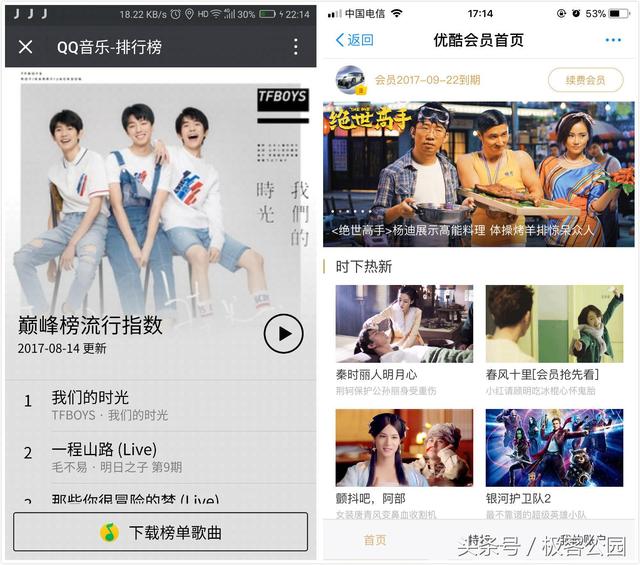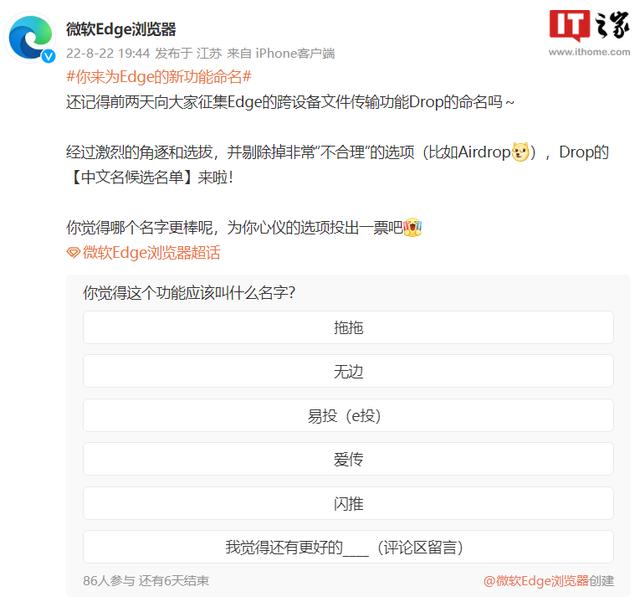mac怎么改系统语言(如何设置Mac系统语言为中文)
苹果发布了2021款的MacBook Pro,于是很多朋友想要入手一台,也有朋友选择在国外购买,但是买回来的都是英文系统的,如何设置成中文?下面分享如何设置Mac系统语言为中文教程。
1、在屏幕下方的程序坞找到灰色小火箭图标,这个是启动台点击打开它。

2、在启动台中点击齿轮装的“系统偏好设置”,点击打开,
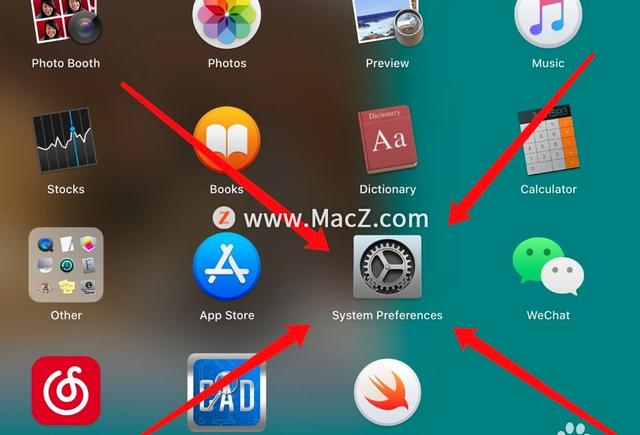
3、在系统偏好设置中找到蓝色旗子“Language&Region(语音与地区)”选项打开,

4、点击方框下边的“加号”,

5、找到“简体中文”,点击右下角的“Add”按钮,

6、在弹出的对话框中,点击“Use Chinese,Simplified”这个按钮,这表示把简体中文设置为系统默认语言。

7、再次出现对话框,点击“Restart Now”,这表示重启电脑,重启电脑后系统的语音就变成中文了。

以上就是MacZ.com小编给您带来的mac系统基础教程:如何设置Mac系统语言为中文,还想知道哪些mac系统基础操作教程,欢迎来评论区交流。
,免责声明:本文仅代表文章作者的个人观点,与本站无关。其原创性、真实性以及文中陈述文字和内容未经本站证实,对本文以及其中全部或者部分内容文字的真实性、完整性和原创性本站不作任何保证或承诺,请读者仅作参考,并自行核实相关内容。文章投诉邮箱:anhduc.ph@yahoo.com